导入ansys
- 格式:pdf
- 大小:65.62 KB
- 文档页数:1

将CAD几何模型导入ANSYS本节主要讲述如何把各种CAD软件建立的几何模型导入ANSYS。
ANSYS的建模功能有时无法满足现实需要,尤其是建立复杂的几何模型时,不如其它CAD软件方便和准确。
我们可以在CAD软件中建立几何模型,然后把几何模型导入ANSYS进行分析。
ANSYS提供各种CAD软件的直接接口和中性几何文件接口,用于导入各种CAD软件建立的几何模型。
如图所示,执行Utility menu>File>Import,出现ANSYS导入CAD几何模型的子菜单,其中的各项意义为:● IGES:初始文件交换标准,用于导入IGES格式的几何模型。
● CATIA:用于导入CA TIA V4以及更低版本建立的几何模型。
● CATIA V5:用于导入CATIA V5版本建立的几何模型。
● PRO/E:用于导入PRO/E软件建立的几何模型。
● UG:用于导入UG软件建立的几何模型。
● SAT:用于导入SAT格式的几何模型。
● PARA:用于导入PARA格式的几何模型。
● CIF:用于导入CIF格式的几何模型。
当导入CAD软件建立的几何模型含有复杂曲面时,还需要对几何模型进行修复,以保证能够成功地进行网格划分。
包括是否忽略细小的几何特性,消除模型的不连续特性,自动进行图元合并和创建几何体等。
ANSYS的导入菜单导入模型后,还可以对模型进行简化工作。
例如去除某些孔和凸台、消除小单元、合并临近的图元、通过分割和折叠移去小碎片等。
注意:ANSYS接口产品的版本号要匹配,只有匹配的接口产品才能正确导入各种CAD 文件。
匹配遵循向下兼容原则,即ANSYS的版本要高于CAD软件的版本。
另外,ANSYS 提供的各种CAD软件接口程序必须获得正式授权才能使用。
除上述导入各种CAD几何模型的接口之外,ANSYS程序还可以输出IGES的几何模型文件。
输出IGES几何模型文件选择的菜单路径是:Utility menu>File>Export。
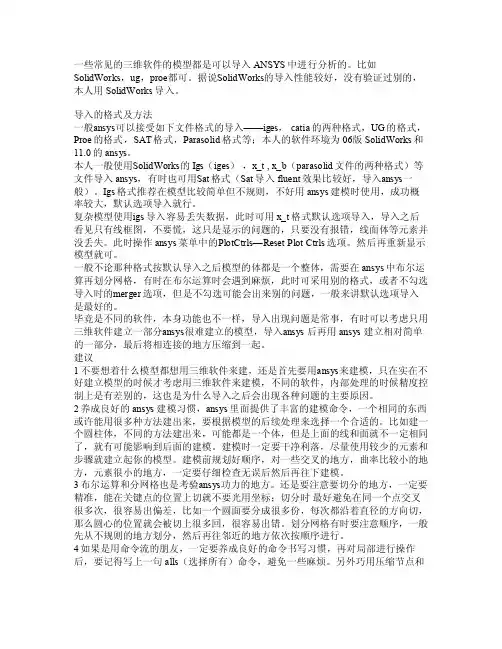
一些常见的三维软件的模型都是可以导入ANS YS中进行分析的。
比如Soli dWork s,ug,proe都可。
据说S olidW orks的导入性能较好,没有验证过别的,本人用So lidWo rks导入。
导入的格式及方法一般a nsys可以接受如下文件格式的导入——i ges,catia的两种格式,UG的格式,Pro e的格式,SAT格式,Para solid格式等;本人的软件环境为06版Solid Works和11.0的ansy s。
本人一般使用S olidW orks的Igs(i ges),x_t, x_b(para solid文件的两种格式)等文件导入an sys,有时也可用S at格式(Sat导入fluen t效果比较好,导入a nsys一般)。
Ig s格式推荐在模型比较简单但不规则,不好用ansys建模时使用,成功概率较大,默认选项导入就行。
复杂模型使用i gs导入容易丢失数据,此时可用x_t格式默认选项导入,导入之后看见只有线框图,不要慌,这只是显示的问题的,只要没有报错,线面体等元素并没丢失。
此时操作ansys菜单中的P lotCt rls—R esetPlotCtrls选项。
然后再重新显示模型就可。
一般不论那种格式按默认导入之后模型的体都是一个整体,需要在ansys中布尔运算再划分网格,有时在布尔运算时会遇到麻烦,此时可采用别的格式,或者不勾选导入时的m erger选项,但是不勾选可能会出来别的问题,一般来讲默认选项导入是最好的。
毕竟是不同的软件,本身功能也不一样,导入出现问题是常事,有时可以考虑只用三维软件建立一部分a nsys很难建立的模型,导入a nsys后再用an sys 建立相对简单的一部分,最后将相连接的地方压缩到一起。
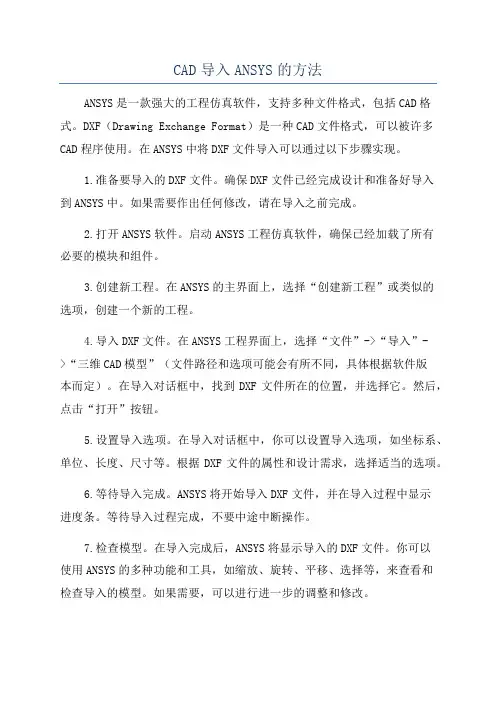
CAD导入ANSYS的方法ANSYS是一款强大的工程仿真软件,支持多种文件格式,包括CAD格式。
DXF(Drawing Exchange Format)是一种CAD文件格式,可以被许多CAD程序使用。
在ANSYS中将DXF文件导入可以通过以下步骤实现。
1.准备要导入的DXF文件。
确保DXF文件已经完成设计和准备好导入到ANSYS中。
如果需要作出任何修改,请在导入之前完成。
2.打开ANSYS软件。
启动ANSYS工程仿真软件,确保已经加载了所有必要的模块和组件。
3.创建新工程。
在ANSYS的主界面上,选择“创建新工程”或类似的选项,创建一个新的工程。
4.导入DXF文件。
在ANSYS工程界面上,选择“文件”->“导入”->“三维CAD模型”(文件路径和选项可能会有所不同,具体根据软件版本而定)。
在导入对话框中,找到DXF文件所在的位置,并选择它。
然后,点击“打开”按钮。
5.设置导入选项。
在导入对话框中,你可以设置导入选项,如坐标系、单位、长度、尺寸等。
根据DXF文件的属性和设计需求,选择适当的选项。
6.等待导入完成。
ANSYS将开始导入DXF文件,并在导入过程中显示进度条。
等待导入过程完成,不要中途中断操作。
7.检查模型。
在导入完成后,ANSYS将显示导入的DXF文件。
你可以使用ANSYS的多种功能和工具,如缩放、旋转、平移、选择等,来查看和检查导入的模型。
如果需要,可以进行进一步的调整和修改。
8. 保存模型。
在导入的模型得到满意的结果后,选择“文件”->“保存”(或类似选项),将模型保存到ANSYS项目文件中(.wbpj格式),以便以后的使用和分析。
总结:DXF格式是通用的CAD文件格式,可以被许多CAD程序使用。
在ANSYS中将DXF文件导入,需要先创建新工程,然后选择导入选项并指定DXF文件,等待导入完成后,使用ANSYS的功能和工具进行进一步的检查和修改,最后保存模型。
导入DXF文件到ANSYS中可以用于许多工程仿真应用,如结构分析、流体动力学、电磁场等。
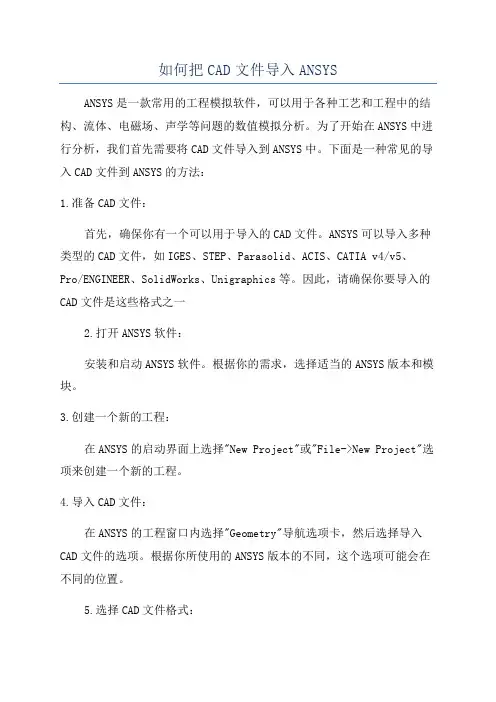
如何把CAD文件导入ANSYSANSYS是一款常用的工程模拟软件,可以用于各种工艺和工程中的结构、流体、电磁场、声学等问题的数值模拟分析。
为了开始在ANSYS中进行分析,我们首先需要将CAD文件导入到ANSYS中。
下面是一种常见的导入CAD文件到ANSYS的方法:1.准备CAD文件:首先,确保你有一个可以用于导入的CAD文件。
ANSYS可以导入多种类型的CAD文件,如IGES、STEP、Parasolid、ACIS、CATIA v4/v5、Pro/ENGINEER、SolidWorks、Unigraphics等。
因此,请确保你要导入的CAD文件是这些格式之一2.打开ANSYS软件:安装和启动ANSYS软件。
根据你的需求,选择适当的ANSYS版本和模块。
3.创建一个新的工程:在ANSYS的启动界面上选择"New Project"或"File->New Project"选项来创建一个新的工程。
4.导入CAD文件:在ANSYS的工程窗口内选择"Geometry"导航选项卡,然后选择导入CAD文件的选项。
根据你所使用的ANSYS版本的不同,这个选项可能会在不同的位置。
5.选择CAD文件格式:在打开的对话框中选择你要导入的CAD文件格式。
ANSYS能够导入多种CAD文件格式,选择与你的CAD文件相匹配的格式。
6.选择CAD文件:在选择CAD文件的对话框中,浏览你存储CAD文件的文件夹,然后选择你要导入的CAD文件。
点击"打开"按钮,将CAD文件导入到ANSYS中。
7.进行几何准备:一旦CAD文件导入成功,ANSYS会自动打开一个几何模型窗口,显示导入的CAD几何模型。
在这个窗口中,你可以进行几何准备操作,如修剪几何、合并几何、创建边界条件等。
8.保存几何模型:当你完成几何准备操作后,在ANSYS几何模型窗口中选择"File->Save"选项,将几何模型保存为你喜欢的文件格式。
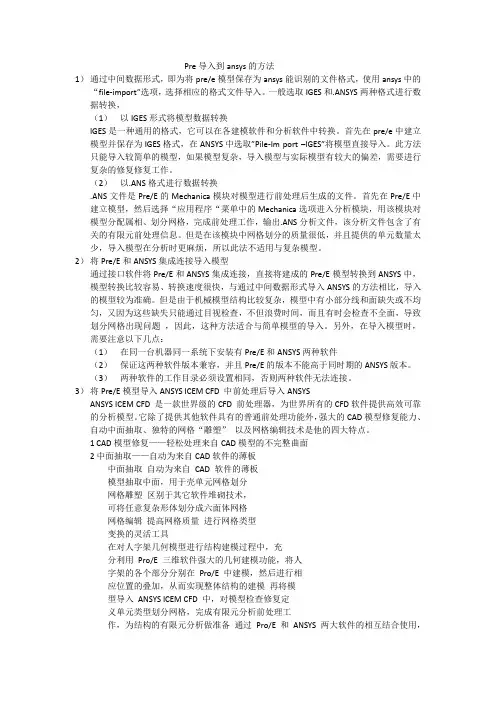
Pre导入到ansys的方法1)通过中间数据形式,即为将pre/e模型保存为ansys能识别的文件格式,使用ansys中的“file-import”选项,选择相应的格式文件导入。
一般选取IGES和.ANSYS两种格式进行数据转换,(1)以IGES形式将模型数据转换IGES是一种通用的格式,它可以在各建模软件和分析软件中转换。
首先在pre/e中建立模型并保存为IGES格式,在ANSYS中选取”Pile-Im port –IGES”将模型直接导入。
此方法只能导入较简单的模型,如果模型复杂,导入模型与实际模型有较大的偏差,需要进行复杂的修复修复工作。
(2)以.ANS格式进行数据转换.ANS文件是Pre/E的Mechanica模块对模型进行前处理后生成的文件。
首先在Pre/E中建立模型,然后选择“应用程序“菜单中的Mechanica选项进入分析模块,用该模块对模型分配属相、划分网格,完成前处理工作,输出.ANS分析文件,该分析文件包含了有关的有限元前处理信息。
但是在该模块中网格划分的质量很低,并且提供的单元数量太少,导入模型在分析时更麻烦,所以此法不适用与复杂模型。
2)将Pre/E和ANSYS集成连接导入模型通过接口软件将Pre/E和ANSYS集成连接,直接将建成的Pre/E模型转换到ANSYS中,模型转换比较容易、转换速度很快,与通过中间数据形式导入ANSYS的方法相比,导入的模型较为准确。
但是由于机械模型结构比较复杂,模型中有小部分线和面缺失或不均匀,又因为这些缺失只能通过目视检查,不但浪费时间,而且有时会检查不全面,导致划分网格出现问题,因此,这种方法适合与简单模型的导入。
另外,在导入模型时,需要注意以下几点:(1)在同一台机器同一系统下安装有Pre/E和ANSYS两种软件(2)保证这两种软件版本兼容,并且Pre/E的版本不能高于同时期的ANSYS版本。
(3)两种软件的工作目录必须设置相同,否则两种软件无法连接。
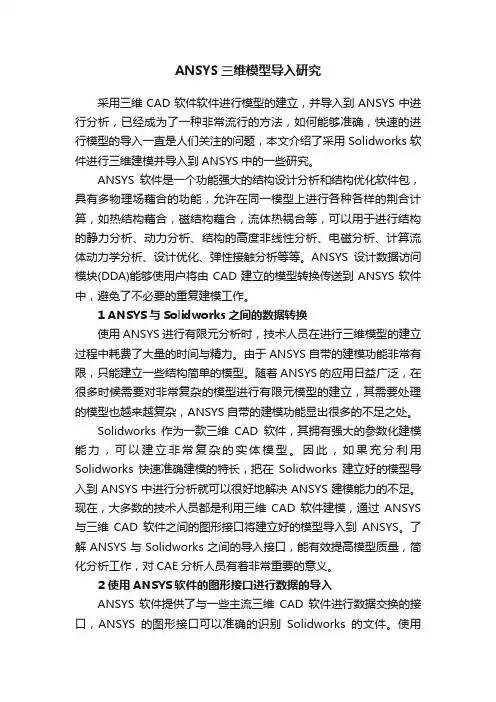
ANSYS三维模型导入研究采用三维CAD软件软件进行模型的建立,并导入到ANSYS中进行分析,已经成为了一种非常流行的方法,如何能够准确,快速的进行模型的导入一直是人们关注的问题,本文介绍了采用Solidworks软件进行三维建模并导入到ANSYS中的一些研究。
ANSYS软件是一个功能强大的结构设计分析和结构优化软件包,具有多物理场藕合的功能,允许在同一模型上进行各种各样的荆合计算,如热结构藕合,磁结构藕合,流体热祸合等,可以用于进行结构的静力分析、动力分析、结构的高度非线性分析、电磁分析、计算流体动力学分析、设计优化、弹性接触分析等等。
ANSYS设计数据访问模块(DDA)能够使用户将由CAD建立的模型转换传送到ANSYS软件中,避免了不必要的重复建模工作。
1 ANSYS与Solidworks之间的数据转换使用ANSYS进行有限元分析时,技术人员在进行三维模型的建立过程中耗费了大量的时间与精力。
由于ANSYS自带的建模功能非常有限,只能建立一些结构简单的模型。
随着ANSYS的应用日益广泛,在很多时候需要对非常复杂的模型进行有限元模型的建立,其需要处理的模型也越来越复杂,ANSYS自带的建模功能显出很多的不足之处。
Solidworks作为一款三维CAD软件,其拥有强大的参数化建模能力,可以建立非常复杂的实体模型。
因此,如果充分利用Solidworks快速准确建模的特长,把在Solidworks建立好的模型导入到ANSYS中进行分析就可以很好地解决ANSYS建模能力的不足。
现在,大多数的技术人员都是利用三维CAD软件建模,通过ANSYS 与三维CAD软件之间的图形接口将建立好的模型导入到ANSYS。
了解ANSYS与Solidworks之间的导入接口,能有效提高模型质量,简化分析工作,对CAE分析人员有着非常重要的意义。
2 使用ANSYS软件的图形接口进行数据的导入ANSYS软件提供了与一些主流三维CAD软件进行数据交换的接口,ANSYS的图形接口可以准确的识别Solidworks的文件。

ansys模型简化首先,模型并不是直接在ANSYS里建立的,而是借助Pro/E建立好模型后,转化成IGES格式后导入到ANSYS里面的。
这里便存在一个问题,Pro/E建立的一些模型特征或几何特征在导入ANSYS后会提示错误,比如钣金的折弯在Pro/E 里面处于贴合状态,即没有缝隙,直接导入ANSYS里面会提示错误,这时需要对模型在不影响整体特性及刚度的前提下进行适当的修正,这里就可以将贴合处改成具有一定微小的尺寸。
此外,模型中一些不必要的特征,比如倒圆角,非装配孔等,并没有起到提高刚度的作用,反而白白增加了ANSYS中的节点和单元数,是一种得不偿失的做法,在导入ANSYS之前就应及时予以剔除。
还有一种情况,就是一些主体特征无法确定其在被剔除后是否会对结构刚度造成比较大的影响,这时可以采取对初始模型及简化后的模型分别进行自由模态分析,在确保单元类型,材料属性,分网方式全部一致的情况下,对比最终的模态结果,按照以下的简化准则决定最佳的简化结果:一、简化前后模型对应阶数的固有频率相差应在5%~10%以内,这里我们定义以8%为准;二、简化前后模型对应阶数的振型应大体一致,即云图图层位置大致相同;三、在保证以上两条的基础上,最大限度的去除模型主体特征。
以硬盘框的某一块金属板为例,进行详细的说明。
图1-2 某块金属板主体特征从图1-2可以看到,在这块金属板上分别有冲孔网、钣金折弯、冲压槽主体特征,这些特征在分网过程中会占用掉比较多的节点,如果没有起到提高刚度的作用,去掉后可以节省ANSYS的计算时间,提高工作效率。
该物体为板件材料,在ANSYS里面应该使用shell单元为宜,但shell单元需要对物体进行重新抽壳,而模型简化对比试验只需要单元类型,材料属性,分网方式保持一致即可,所以选用ANSYS 13.0里面最常用的solid单元185,如图1-3。
图1-3 solid185单元SOLID185 用于建立三维实体结构模型。

CAD三维模型导入ANSYS的万能方法——以CATIA V5导入ANSYS11.0为例CAD三维模型导入ANSYS的万能方法——以CATIA V5导入ANSYS 11.0为例当前存在之问题:当用CATIA、Proe、UG等软件进行设计转成.IGES文件,导入ANSY S时,ANSYS提供了No defeaturing(不毁容)和Defeature model (毁容模式)两个选项:(1)当选择No defeaturing 选项时,不能用增强拓扑和几何修复工具,必须使用标准的PREP7几何工具来进行修补。
(2)当选择Defeature model选项时,对于一些模型,转换过程只需要简单的几步,即选择要输入的*.IGES文件对话框:合并重合的关键点,产生实体,删除小面积进行必要的调整,以达到导入效果准确的模型。
若选择(1),则图形需要重新编辑,体需要重新生成,对于复杂模型此方法不合适。
若选择(2),ANSYS会出现错误提示,“This model requires morescratch space than currently available. Please shut down other r unning applications and click RETRY to have ANSYS try to get more memory. Current allocation attempt:80496904 words(307MB)”。
对于此情况目前无较好的解决方法,望有高手能提供解决方案。
解决方法:(1)建立CATIA与ANSYS的接口程序若先安装的CATIA,则在安装ANSYS时选中与CATIA的接口程序,这一步在安装过程中会有提示,要留意。
若已经安装好了CATIA和ANSYS,则打开ANSYS源程序,出现modify,repair和remove,选择modify,会出现与CATIA接口安装的提示。
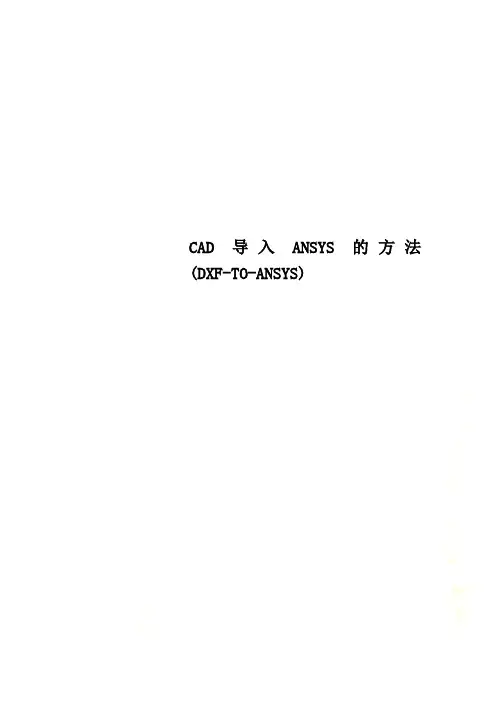
CAD导入ANSYS的方法(DXF-TO-ANSYS)一.CAD形成的线导入ANSYS过程(已用过,可行)在网上下下载“DXF TO ANSYSY”,很多网站都有,百度可搜索。
1)将cad画成的线图表文件另存为.dxf格式;2)用dxf to ansys 软件打开保存的dxf文件,选择折线后,“确定”,即可生成可以用于导入ansys的模型命令流;3)将命令流文件拷入ansys的命令栏,即可。
二.CAD形成的面导入ANSYS过程(本人还未使用过)以马蹄形隧道为例说明CAD导入ANSYS的过程。
1)首先将此图划分为5个区域(每个区域由四条线组成),如图1所示图12)运用boundary 命令,对象类型选择面域,并选择拾取点,点击5个区域,使他变成5个面域,然后回车。
如图2.3示图2 boundary命令的操作页面件保存成sat格式4)打开ansys软件在ansys 软件中将保存的sat文件打开,过程如图5.6所示图5 在ansys中打开SAT文件图6 sat文件在ansys中的显示,选择front view 平面图5).preference→structural →ok(选择结构计算)6.)定义材料参数preprocessor→materialprops→ material models→favorities→liner static→density(密度)→linear isotropic →Ex(弹性模量)→PRXY(泊松比)→ok7 )select→everything8)选择重新设置如图7示图79)材料类型9.1preprocessor→element type→add、edit delete→add→solid→Brick 8node45→apply图8示9.2preprocessor→elementtype→ add、edit delete→add→solid→Quad 4node 42→ok图8示图8材料类型设置10)删除面域为了可以删除重复的线10.1显示面域plot →areas图9面域10.2删除面域。

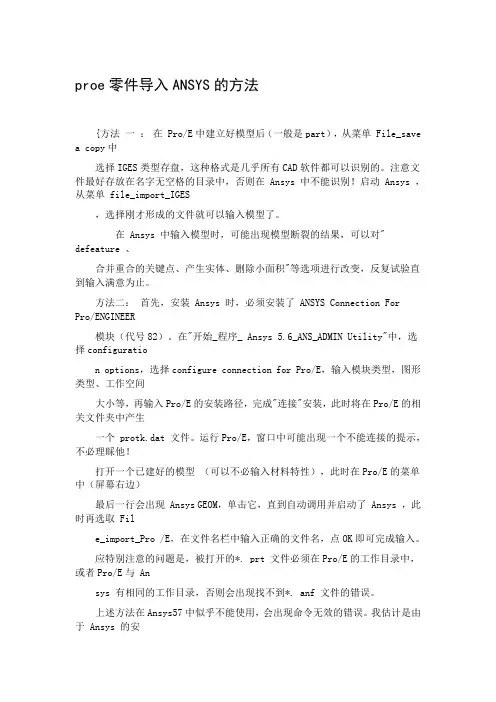
proe零件导入ANSYS的方法{方法一:在 Pro/E中建立好模型后(一般是part),从菜单 File_save a copy中选择IGES类型存盘,这种格式是几乎所有CAD软件都可以识别的。
注意文件最好存放在名字无空格的目录中,否则在 Ansys 中不能识别!启动 Ansys ,从菜单 file_import_IGES,选择刚才形成的文件就可以输入模型了。
在 Ansys 中输入模型时,可能出现模型断裂的结果,可以对" defeature 、合并重合的关键点、产生实体、删除小面积"等选项进行改变,反复试验直到输入满意为止。
方法二:首先,安装 Ansys 时,必须安装了 ANSYS Connection ForPro/ENGINEER模块(代号82)。
在"开始_程序_ Ansys 5.6_ANS_ADMIN Utility"中,选择configuration options,选择configure connection for Pro/E,输入模块类型,图形类型、工作空间大小等,再输入Pro/E的安装路径,完成"连接"安装,此时将在Pro/E的相关文件夹中产生一个 protk.dat 文件。
运行Pro/E,窗口中可能出现一个不能连接的提示,不必理睬他!打开一个已建好的模型(可以不必输入材料特性),此时在Pro/E的菜单中(屏幕右边)最后一行会出现 Ansys GEOM,单击它,直到自动调用并启动了 Ansys ,此时再选取 File_import_Pro /E,在文件名栏中输入正确的文件名,点OK即可完成输入。
应特别注意的问题是,被打开的*. prt 文件必须在Pro/E的工作目录中,或者Pro/E与 Ansys 有相同的工作目录,否则会出现找不到*. anf 文件的错误。
上述方法在Ansys57中似乎不能使用,会出现命令无效的错误。
刚搞明白
1,打开hypermesh默认载入ansys模板
2,导入几何(igs或者stp)
3,划分网格,网格划分方法我不再赘述。
(此处我将它设为一个无盖壳体,网格处理后,删掉一个端面,方便查看网格的背部)
4,删除几何,设置材料(注意设置弹性模量和泊松比)
5,设置属性
6,创建sensor,键入1D/2D/3D面板里面的
7,更新属性
点击update/edit,点亮TYPE,关联新建的sensor
8,更新elem types,点亮图中的elems,选中对应的网格文件,即可
,
9,导出ansys分析所需的cdb文件,点击红色的图标,设置好路径,点击export,导出。
10打开ansys ADPL,点击file/read input from,选中之前保存的(cdb)文件,打开,默认显示的是点云形式。
11,点击plot/Elements,切换到网格形式。
成功。
1.设置ANSYS与Pro/E的接口。
选择“程序”〉ANSYS10.0>Utilities>ANS _ADMIN,打开ANSYS管理器,点击“OK”确定,在配置选项对话框中选择与Pro/E的连接,确定后在随之打开的对话框中将ANSYS产品设置为“ANSYS Mechanical/LS-DYNA”,最后在Pro/E安装信息对话框中输入Pro/E在你计算机中的安装路径(如d:\ptc\proeWildfire 3.0),点击“OK”完成ANSYS与Pro/E的接口设置,然后点exit退出。
2.打开Pro/E,在菜单管理器中出现ANSYS10.0,并且下面有两个选项“ANS Config”和“ANSYSGeom”,这表明已经将ANSYS集成在Pro/E 之中了。
3.在Pro/E中完成建模后点击菜单管理器中ANSYS10.0下面的“ANSYSGeom”,系统会自动将ANSYS打开,将当前模型导入到ANSYS中去,点击ANSYS菜单栏的File>Import> Pro/E,然后在弹出的对话框内选中在Pro/E中建好的几何模型。
由于此方法是将ANSYS直接集成在Pro/E中,所以模型的整个转换过程可以在不脱离Pro/E和ANSYS这两个软件的情况下进行,从而实现了无缝连接,真正做到了CAD/CAE一体化。
快速将proe模型转如ansys1.先在ansys中设置好与proe的接口;2.再在proe建好模型,不要关窗口,不过也不用保存;3.又proe的菜单上面点ansysy10.0->ansysgeom ;4.等ansys打开后,在plot->volumes,即可!注意:必须先打开proe并且要先建好模型,并在proe里面打开ansys才能传起!。
Hypermesh导入ansys 1打开ansys界面2导入模型,划分网格(此步略)3定义材料4定义材料泊松比和弹性模量(我定义了两种材料)5定义属性(这里只定义了一种属性,如果需要的话可以定义两种属性,我偷懒了)定义材料你可以定义两种材料6定义单元类型,这个在1D/2D/3D 的ET Types定义属性7赋予组件材料,属性和单元类型。
我试过在属性里面赋予单元类型,但是都不行,还是要重新来定义单元类型,属性里面的单元卡片不能定义网格的单元类型(这个定义有点鲁莽,如有问题可以讨论),因此不可以在assign 里面将各种属性赋予组件。
8点击update/ edit 赋予组件单元在此处赋予单元格类型9另一组件相同操作。
10导出ansys 的cdb 格式导出11 用ansys读入cdb文件13切换成单元格显示从hypermesh导入ansys成功。
HYPERMESH与ANSYS WORKBENCH的联合仿真(2012-10-20 07:27:32)转载▼分类:CAE标签:ansys在有限元领域,HYPERMESH是最有名气的网格划分软件,而ANSYS WORKBENCH是性能卓越的多物理场耦合分析软件,如何实现强强联合,使得可以用HYPERMESH对模型进行网格划分,然后导入到ANSYS WORKBENCH中进行分析,引起了许多CAE工程师的关注。
但是无论是网络媒体,还是从公开发表的文献上,还没有看到相关的例子。
有鉴于此,笔者对此问题进行探索,找到了一条合适的道路。
下面从一个例子出发,一步步地说明如何使用二者进行联合仿真。
例子如下。
两根悬臂梁A和B,一根在另外一根的上方,而二者之间略有间隙。
现在左边悬臂梁上施加向下的均布载荷,考察当载荷集度渐渐增加时,该悬臂梁是如何压迫下边的悬臂梁,从而导致其发生变形的。
使用二者进行联合仿真的操作主要步骤如下:1.在任何一款三维软件(如SOLIDWORKS)中创建两根三维悬臂梁如下图所示,并另存为*.stp 格式文件。
CAD导入ANSYS再到FLAC的过程剖析CAD(Computer Aided Design)软件可以帮助工程师们在计算机上进行设计和绘制三维模型。
但是,这些模型并不能直接用于进行工程分析。
在进行分析时,需要将CAD中的模型导入到ANSYS(仿真应用软件)中进行分析,最终再将结果导入到FLAC(有限元分析软件)并进行模拟。
这个过程可能听起来有些复杂,但其实只要掌握了正确的方法,就能够轻松完成。
本文将详细介绍CAD导入ANSYS再到FLAC的过程。
第一步:将CAD文件导入ANSYS首先,我们需要将CAD文件导入到ANSYS中。
ANSYS支持导入各种文件格式,包括IGES、STEP、CATIA和Pro/E等。
在导入文件时,您需要注意以下几个方面:1.确认文件格式。
在导入CAD模型前,请确认文件格式是否与ANSYS支持的格式相同。
2.清除CAD模型中多余的尺寸和线条。
在导入CAD模型后,可能会出现各种各样的线条和尺寸。
如果您想更清晰地看到模型细节,可以删除多余的线条和尺寸。
3.逐步导入CAD模型。
根据模型的复杂程度和ANSYS的性能,您可能需要逐步导入CAD模型。
这样可以确保ANSYS能够更好地处理和分析模型。
第二步:网格化和分析在将CAD模型成功导入到ANSYS之后,需要对模型进行网格化和分析。
网格化是将模型划分成小方块,以便于ANSYS对模型进行分析和计算。
在进行网格化之前,建议对模型进行修整和准备。
具体来说,您需要注意以下几个方面:1.模型的人工修整:手动将模型中不需要分析的区域去掉。
2.模型的精度:在进行网格化的时候,确保网格数量和尺寸与模型精度相匹配。
3.模型的板厚:功能模块需要根据模型板厚调整网格数量。
第三步:导入FLAC进行模拟最后一步是将ANSYS分析结果导入FLAC中进行模拟,这样可以更好地理解模型的行为和性能。
在导入ANSYS数据之前,请先检查ANSYS的输出是否正确,并根据FLAC的模拟需求进行调整。
PRO/E SOLIDWORKS导入ANSYS方法
将PRO/E SOLIDWORKS两个软件导入方法汇总,为大家导入时提供方便,同时希望高手补充。
进一步提高大家的水平。
PRO/E导入ANSYS方法
一、对于PRO/E Wildfire 3.0以下版本和ansys11.0一下版本的导入问题,打开PRO/E选择工具>辅助应用程序,点击注册,找到目录ANSYS INC
>V100>ANSYS>ca4>data>pro>INTEL>PROTK.DAT。
双击PROTK.DAT,进入辅助应用程序,点击启动,这时在PRO/E Wildfire的主菜单栏就有ANSYS,点击ANSYGEOM,启动ANSY,模型自动导入到ANSYS里面,进入ANSYS,点击PLOT>ARE就能查看模型。
二、将PRO/E保存副本为*.IGS格式,保存时注意选择保存实体,打开ANSYS>FILE>IMPORT>IGES>OK>BROWSE,选择刚才保存的*.IGS格式文件>OK,文件成功导入。
三、将PRO/E保存副本为*.SAT格式,保存时注意选择保存实体,打开ANSYS>FILE>IMPORT>SAT,选择刚才保存的*.SAT格式文件>OK,文件成功导入。
此时只有线的显示,进入ANSYS,PLOTCTRLS>STYLE>SOLID MODEL FACETS,选择NOMAL FACETING,OK,REPLOT,就可以看见模型了。
四、也可以存为CATIA V5格式,导入方法和上面差不多。
五、也可以存为*.X_T格式,在ANSYS中选择PARA导入格式,但是这种格式导入后尺寸缩小了10E-3。
六、有的版本进入ANSYS直接可以导入PRO/E格式。
SOLIDWORKS导入ANSYS方法:
导入方法有*.X_T、*.IGS,还可以把它存为PRO/E的格式,再通过PRO/E 转换格式,这样导入的格式就多了。